教程网首页 > 百科教程 > AI教程 》 AI排版时怎么添加项目符号
AI排版时怎么添加项目符号
1、打开Adobe Illustrator应用程序。
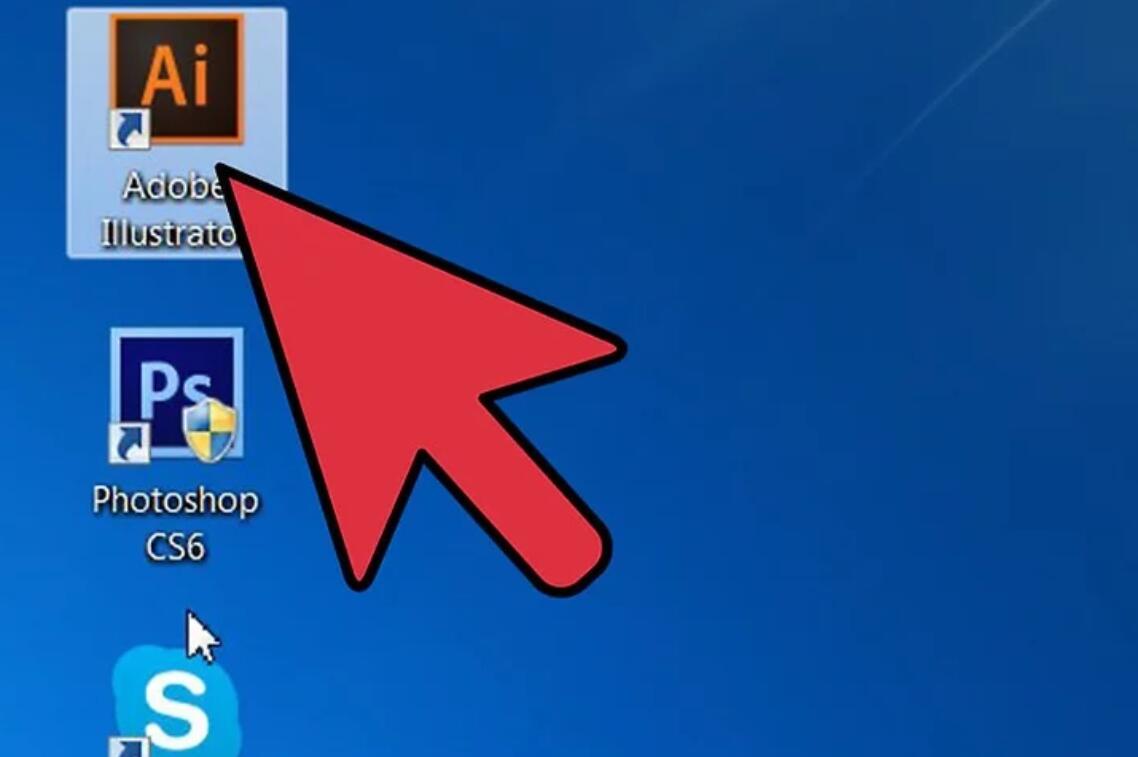
2、打开一个现有文档,或在弹出的对话框中选择创建新的打印或Web文档。
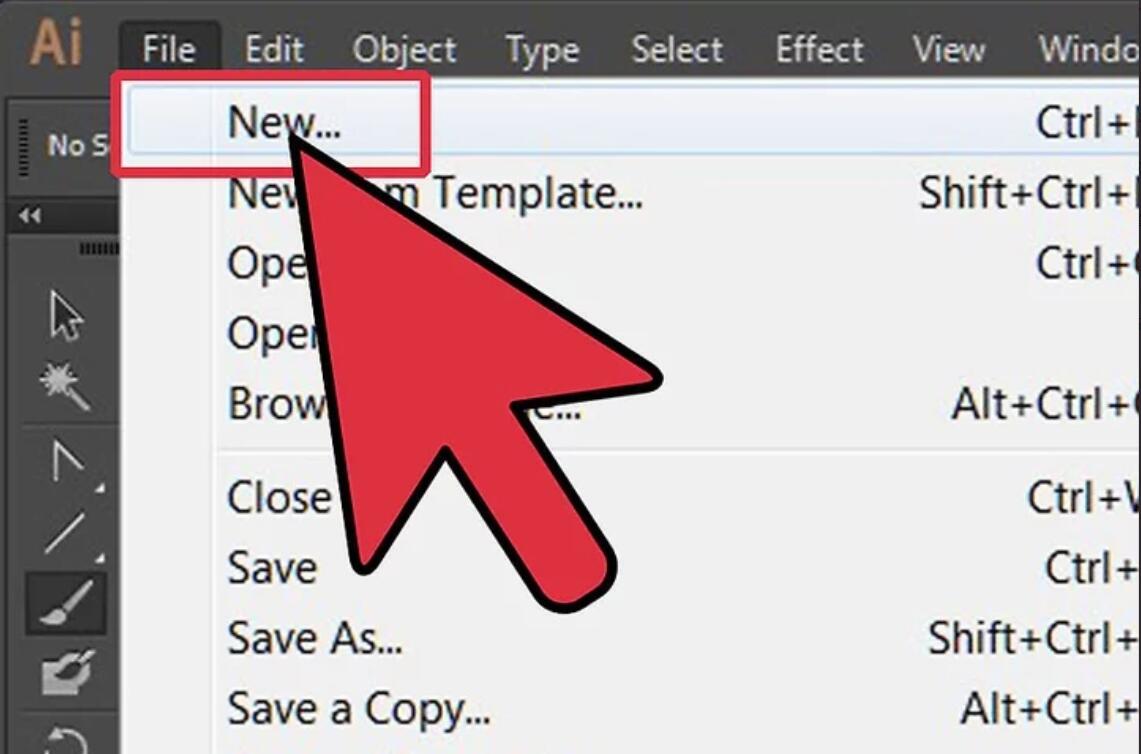
3、单击当前文本框,或使用“类型”工具单击文本框并将其拖到项目符号列表所在的位置。
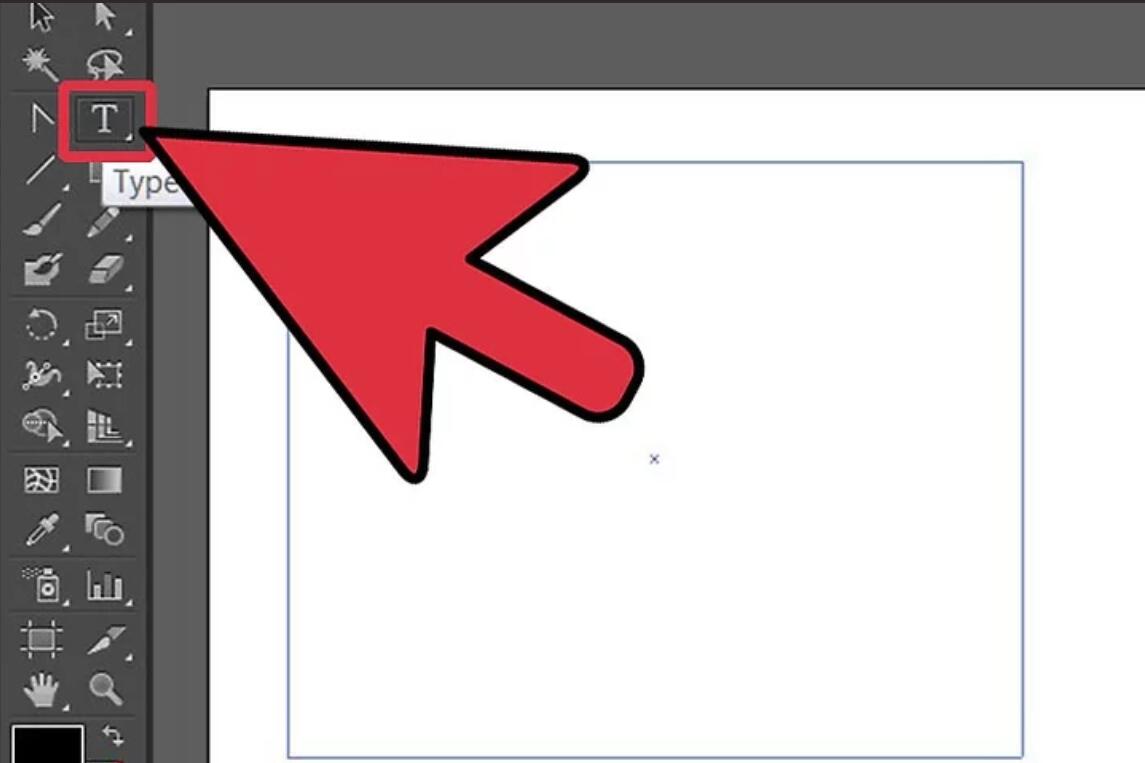
4、输入简介或文本,然后将光标移动到要显示项目符号的位置。
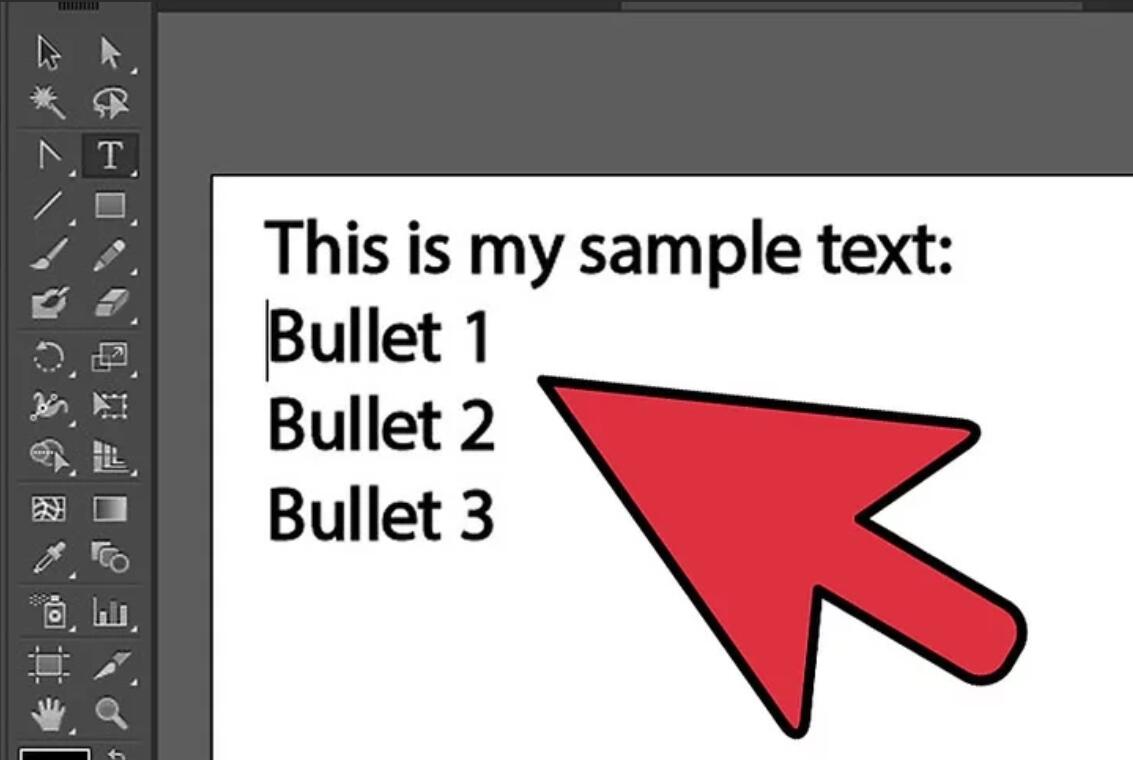
5、按数字键盘上方的“数字锁定”键。按下“ ALT”键并保持按下状态。然后按顺序输入号码,然后释放ALT键。还有另一个选项,请转到“开始”菜单,转到“附件”,然后单击“系统工具”。看到功能“字符映射表”。单击一次以使用它,也可以右键单击并从弹出窗口的选项中选择“固定到开始菜单”。从字符映射窗口的下拉框中为您的文档选择正确的字体。从列表中选择项目符号。双击将其添加到空白文本栏中。按复制并将其粘贴到文本框中。
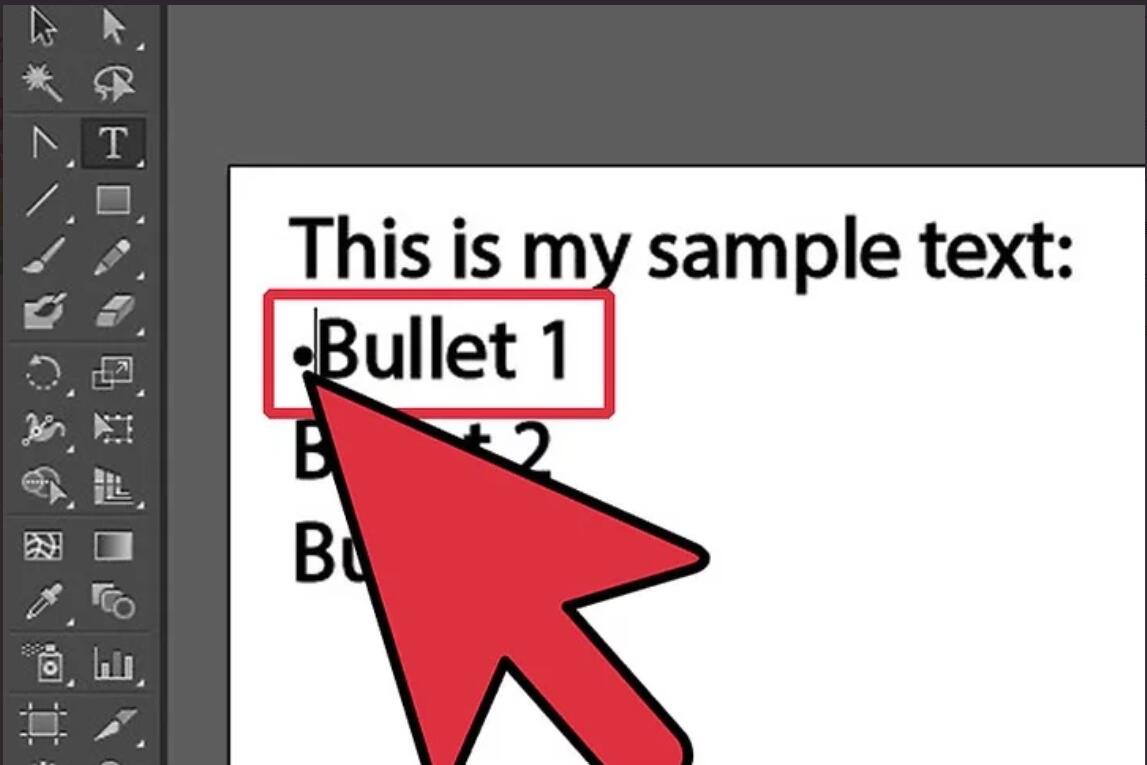
6、在项目符号列表上分隔的每个部分之前,添加Illustrator项目符号。创建一个选项卡或添加空格以按照喜好格式化列表。
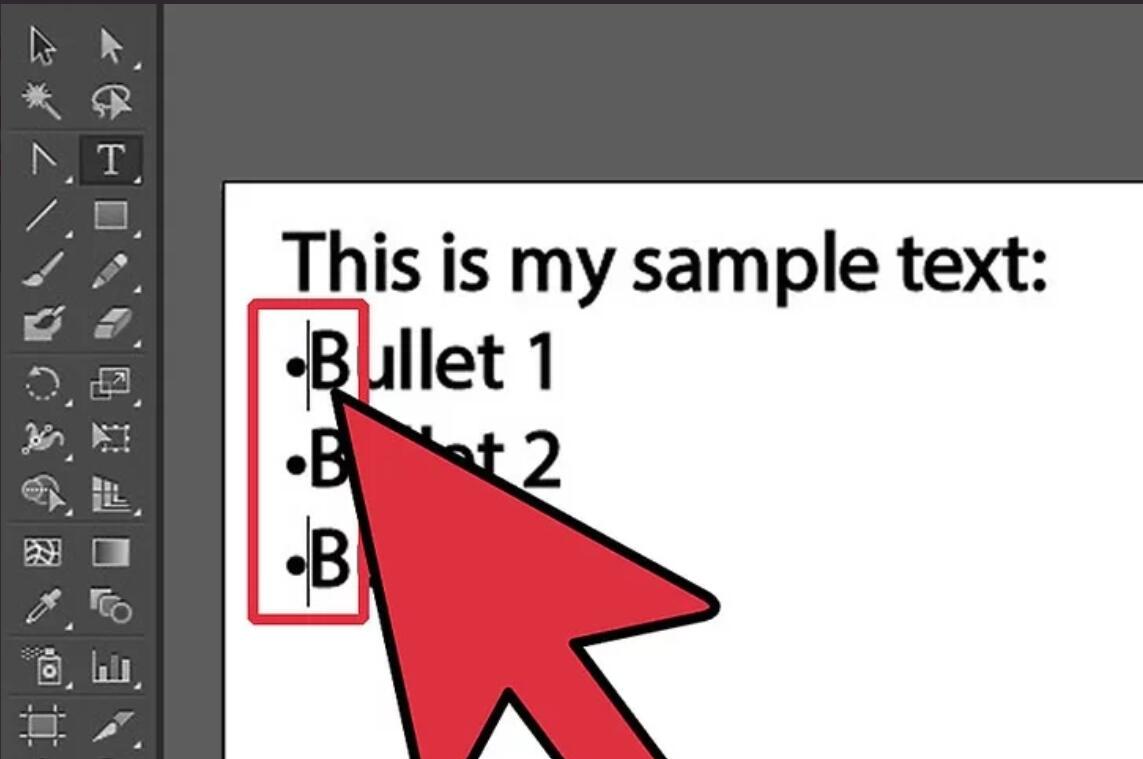
7、保存文档,以便将已完成的工作保留在项目符号列表中。
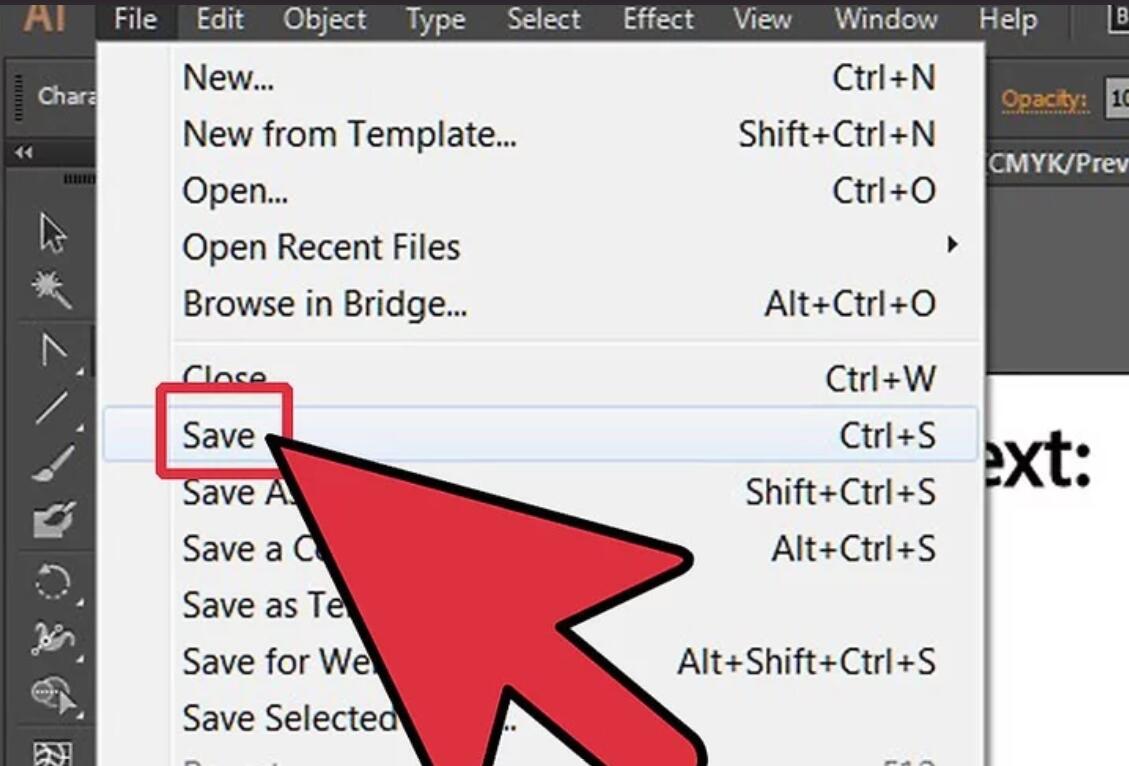
AI排版时怎么添加项目符号相关文章:
无相关信息扫一扫手机观看!

最新更新的教程榜单
- ai制作超酷立体线条文字03-08
- ai制作抽象图案背景教程03-08
- ai快速制作漂亮环形拼图效果海报03-08
- ai绘制漂亮写实奶酪03-08
- ai画笔工具打造铁链效果03-08
- ai自定义画笔制作毛线球03-08
- ai绘制漂亮卡通铅笔03-08
- ai中剪切蒙版的抠图方法03-08
- ai打造唯美科技感炫光教程03-08
- ai绘制写实运动鞋03-08
- ai绘制一个高科技电源按钮03-08
- AI混合模式制作名片03-08
- AI制作SVG圣诞袜字体图标03-08
推荐的视频教程榜单
- ai里面怎么实线变虚线04-14
- Ai怎么自定义改变画板的背景颜色12-09
- ai如何把字体变形01-29
- AI怎么给图片加上水印03-13
- Illustrator怎么修改pdf文件04-14
- ai怎么复制05-10
- ai怎么调整画布尺寸04-04
- ai设计教程04-04
- illustrator怎么剪切路径04-14
- Illustrator实时描摹的方法04-14
- AI制作简单的旋转酷炫背景04-04
- illustrator怎么制作表格04-04
- AI怎么给图形重合部分填充颜色04-14

















